 |
Аркады | Чат | Форум |  |
|
|||||||
| Архив устаревших тем PS3 Устаревшие неактуальные темы раздела PS3 |
| Поиск по форуму |
| Поиск по метке |
| Расширенный поиск |
| Получить доступ на NoNaMe, Rutracker, NoPayStation |
| RealProxy - обход блокировок ЯД, ВК, ОК в Украине |
| К странице... |
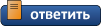 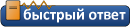 |
| Опции темы | Опции просмотра |
|
|
Сообщение: #1 (1210498) | |||||||||||||||||||||||||||||||||||||||
  |
webMAN MOD: Руководство по возможностям, запуск игр по сети, PRX-плагины webMAN MOD + Tools.jpg"Сейчас я буду устанавливать все игры!" В данном обзоре-руководстве будут объясняться основные возможности и особенности webMAN (далее - wM), которые не столь очевидны некоторым, но позволяют упростить и ускорить запуск игр. На данный момент это самый продуманный менеджер, который изначально был создан автором multiMAN (далее - mM), а сейчас дорабатывается сторонними разработчиками в виде MOD-версий. Кроме того, wM по умолчанию встроен в последние прошивки Rebug и некоторые прошивки Habib (возможно и в другие). Не стоит пугаться количества букв в материале. Разжевано много и сильно, не каждому пользователю понадобится вся информация, но так или иначе она многим пригодится, а также избавит от большинства побочных вопросов. Поддерживаемые форматы
Особенности:
Подготовка: Все последующие шаги в данном разделе нужны не конкретно для wM, эти руководства так или иначе используются и для других целей и должны применяться любым уважающим себя пЕрадом
Скачать последнюю версию:  webMAN MOD webMAN MODЧтобы установить webMAN необходимо соблюсти одно из следующих условий:
Внимание! Для правильной работы webMAN не забудьте включить Cobra-режим через Rebug Toolbox! Если в прошивке нету функции кобры, тогда нужно устанавливать и настраивать другой вариант Webman (подробнее в инструкции в закладке "Плагины"). После этого консоль перезагрузится и в меню 'Игра' появится новый пункт подменю 'Игры' или 'webMAN Games'. Определение необходимости обновления wM: В зависимости от прошивки и версии wM нам нужно или не нужно обновить наш wM. Посмотрите на версию на консоли и на версию wM в названии темы:
Установка / Обновление webMAN: Для прошивок без предустановленного wM: 1.1 Берем последнюю версию установщика:
Для Rebug-прошивок c предустановленным wM: 1.1 Если ранее webMAN уже был установлен, то рекомендуется его удалить в ручную, выполнив пп.1-4 (п.5 не выполнять) согласно разделу 'Удаление webMAN' 1.2 Через 'Package Manager' устанавливаем (установщик встроен в прошивку) 'Rebug Toolbox' и запускаем его 1.3 На вкладке 'Утилиты' / 'Utilites' сначала Отключаем, а затем сразу включаем 'QA Flag' - пригодится в будущем. Переключаем по причине того, что опция хоть и включена визуально, но по факту не всегда работает 1.4 Переходим на вкладку 'Режимы' / 'Selector', где активируем Cobra-функционал и wM. 1.5 Перезагружаем консоль через сначала через Rebug Toolbox в разделе 'Система' / 'System', а затем второй раз через XMB После этого консоль перезагрузится и в меню 'Игра' появится новый пункт подменю 'Игры' или 'webMAN Games' 1.6 Берём установщик 'webMAN MOD 1.4x.xx.pkg' или 'webMAN MOD 1.4x.xx White.pkg' или пакет-дополнение 'webMAN Mod 1.4x.xx Rebug 4.xx.x' (данный пакет может быть не актуальным) Любой из этих файлов позволит нам получить полную версию wM с поддержкой русского языка Переходим к п.2 2. Скачанный в одном из предыдущих пунктов файл записываем на внутренний/внешний HDD/флэшку (мы же ещё не умеем устанавливать по сети), устанавливаем через 'Install Package Files' или 'Package Manager'; 3. Запускаем установленное приложение 'webMAN MOD 1.4x.xx', оно установит или обновит наш webMAN. Хоть XMB и перезагрузится, в любом случае после этого консоль необходимо перегрузить самостоятельно. Если в меню 'Игры' появилось новое подменю 'Игры', то всё прошло удачно; 4. Удаляем установленные ранее приложения 'webMAN MOD 1.4x.xx' и 'Rebug Toolbox', они больше не понадобятся; Если wM устанавливаем на прошивку не Rebug да к тому же ещё и без без Cobra-функционала, то после выполнения п.4 пролистываем данное руководство до раздела 'Плагины | PRX Loader', вникаем в подключение плагинов через лоадеров и устанавливаем webMAN этим образом. Предвещая прочитанное, рекомендуется установить Cobra-прошивку, т.к. в этом случае всё проще и функциональнее. После установки возвращаемся к разделу 'Настройка webMAN' Настройка и возможности:  Настройка webMAN: Если в предыдущих шагах всё было сделано правильно, PS3 находится в сети, она запущена и у нас на виртуальный "домен" ps3 назначен её постоянный статически IP-адрес, то далее всё будет очень просто
Настройка PS3NetServ | Запуск через сеть: Монтирование с помощью PS3 NET Server (кликабельно): 1. Из темы PS3Tools устанавливаем набор библиотек 'MSVBVM50.exe' и потом саму программу 2. В webMAN прописываем IP-адрес компа ПК для подключения к PS3 NET Server (PS3NETSRV): webMAN MOD SETUP3.jpg 3. Создаём на ПК какую-либо папку для игр и контента в удобном месте, например PS3NETSRV, получится примерно 'C:\PS3NETSRV', в ней уже создаем папки 'FIRMWARE', 'PKG', 'GAMES', 'PS3ISO' и другие необходимые. Подробнее смотрим спойлер ниже 'Отслеживаемые папки'; PS3NetServ.jpg 4. Запускаем 'PS3_NET_Server.exe' и настраиваем:
PS3NetServ2.jpg PS3NetServ3.jpg 5. Если PS3 включена, то как только мы что-то начнём делать в среде wM на PS3 - произойдёт соединение - появится подчёркнутая зеленой чертой надпись. Если запустить 'PS3NetServ', а потом включить PS3, то соединение будет установлено сразу же; 6. Если нажать 'ПКМ' на обведенной синими чертами движущейся иконке, то мы получим доступ к возможностям удалённого управления PS3. Сможем зайти в настройки wM, перезагрузить, выключить PS3, обновить список игр 7. В случае, когда среди прочих у нас есть папка 'PKG', то удобно сделать на ней 'ПКМ' -> 'Auto Mount on Start'. Благодаря этому, если мы сначала включим 'PS3NetServ', а затем запустим PS3, то в подменю 'Install package Files' сразу увидим все *.pkg-файлы, который лежат в нашей папке 'PKG' на ПК. Если же PS3 была запущена ранее, то папку надо перемонтировать. Сделать это можно или с ПК, сделав на папке внутри программы 'ПКМ' -> 'Mount' или через XMB-меню wM'а на PS3 8. При необходимости программу можно добавить в автозагрузку Windows или запускать в ручную Запуск с NTFS: - Работает только на прошивках с Cobra-функционалом; - С NTFS-диска на данный момент нельзя запустить игру в виде папки. Только ISO-образ. Поддерживаются образы ODE, созданные через genPS3ISO (или другие подобные утилиты) из обычных PS3-игр в виде папок; - С NTFS-диска на данный момент нельзя запустить PS2 игры, они запускаются на данный момент только с внутреннего HDD консоли 1. После того, как wM установлен - устанавливаем 'prepNTFS.pkg' (входит в состав аддонов - пункт в самом низу меню настроек); 2. Появится дополнительный ярлык в 'XMB' в меню 'Игра' и в подменю 'Игры'. Убрать этот ярлык из меню 'Игра' , оставив в 'Инструментах' нет возможности; 3. Если у нас подключен NTFS-диск с играми к PS3, то запускаем данное приложение, оно просканирует диск и закэширует образы с него 4. Консоль перезагрузится и в подменю 'Игры' добавятся образы с NTFS-диска - Если не удалять кэширвоанные файлы, то консоль не "забудет" про этот диск и находящиеся на нём игры даже после нескольких перезагрузок, поэтому запускать 'prepNTFS' каждый раз для запуска игры с NTFS-диска не нужно - Если мы подключаем новый NTFS-диск или добавили на него новые игры, то необходимо ещё раз запустить 'prepNTFS' Отслеживаемые папки: webMAN мониторит следующие папки:
Правила | Тэги имён файлов: Правила имен файлов: Правила или "тэги" это определённое свойство, которое задаётся в имени файла игры, на которую wM в свою очередь отвечает автоматическим действием. Учитывая полезность правил очень рекомендуется не "придумывать" свои, пользовательские, "тэги", или не использовать для них квадратные скобки. Если wM видит квадратную скобку, перед которой стоит пробел (' [...]'), то он автоматически считывает её как тэг, что может вызвать некоторые конфликты. Определённо можно сказать, что имена файлов будут "отрезаться", если игнорировать написанное выше при отключенной опции 'Включать ID игры в название' Пример имён файлов игр с 'правилами':
Замечания по запуску некоторых игр через webMAN:
Комбо-кнопки и переназначение: Комбинация клавиш: В случае неполадок плагин можно полностью отключить, зажав следующую комбинацию: (SELECT+L3+L2+R2), в этом случае будет удален "boot_plugins.txt" и приставка выключится! Многие wM-действия можно осуществлять через комбинации кнопок ("горячие клавиши") DualShock. Для этого в настройках они должны быть включены. Можно включить все комбинации или только необходимые, которыми пользователь будет пользоваться:
Переназначение, пользовательские комбинации В настройках wM для переназначения доступна комбинация 'R2' + 'Квадрат', если она включена, то будет выполняться команда, записанная в поле неподалёку. Соответственно можно изменить имеющуюся в поле команду на желаемую. В результате изменения данного поля будет создан файл /dev_hdd0/tmp/wm_custom_combo, содержимое которого будет иметь команду, которую мы укажем в поле в настройках. Т.о. данный файл можно создать в ручную. Подробнее о методе объясняется далее Для переназначения любой другой комбинации необходимо создать файл с особым именем в директории /dev_hdd0/tmp/wm_combo. Имя состоит из стандартного префикса wm_custom_ и перечисления через нижнее подчёркивание кнопок, использующихся для выполнения команды. Файл не имеет расширения. Содержимое файла - команда, которую необходимо выполнить. Примеры файлов: Для примера назначим на комбинацию 'R2'+'O' функцию перезгарузки консоли:
■ Можно переназначить только существующие комбинации, создать новые нельзя; ■ Чтобы переназначенная комбинация работала, необходимо в настройках wM включить эту комбинацию; ■ Через пользовательские комбинации можно выполнять любые команды, которые wM обрабатывает посредством получения web-ссылки. wM как раз обрабатывает отправляемые ему POST/GET запросы, через них выполняется взаимодействие пользователя с wM. Можно создать файл комбинации, содержащий запрос на применение нескольких настроек и применять их нажатием комбинации при необходимости ■ Созданные файлы комбинаций лучше забэкапить на ПК, т.к. в случае удаления webMAN они скорее всего будут удалены. Скриншоты в играх и XMB: Скриншоты в играх Большинство современных CFW уже имеют возможность снятия скриншотов в играх. Для этого необходимо в игре нажать на кнопку  , перейти в раздел 'Фото' и и выбрать 'Сделать снимок экрана'. После этого в игре в нужный момент нажимает на кнопку , перейти в раздел 'Фото' и и выбрать 'Сделать снимок экрана'. После этого в игре в нужный момент нажимает на кнопку  . При последующих нажатиях на кнопку . При последующих нажатиях на кнопку  данная функция уже будет сразу выбрана. данная функция уже будет сразу выбрана.Если же описанной выше возможности в меню 'Фото' нет, то webMAN может её включить. Для этого в игре (в меню кнопки  ) необходимо нажать ) необходимо нажать  + +  и необходимая возможность создания скриншотов появится. и необходимая возможность создания скриншотов появится.Скриншоты в XMB
Обложки: Несмотря на то, что по умолчанию wM обложки не загружает со своего web-сервера (которого просто нет на данный момент) в отличии от того же mM, то это совершенно не означает, что эту возможность нельзя прикрутить. Более того, возможностей подключения обложек довольно таки достаточно ■ Существует 3 способа подключения обложек к wM. Ниже о них кратко будет рассказано a. Локальные обложки. Хранятся непосредственно на консоли. Основное преимущество - быстро подгружаются. Единственный недостаток - долго копировать всю базу обложек в первый раз даже по FTP с гигабитной сетью, т.к. многом мелких файлов b. Обложки с удалённого сервера. HTTP/FTP-сервер может находится как на устройстве внутри сети на одном уровне с консолью (т.е. дома), в локальной сети провайдера или в интернете, главное чтобы у PS3 был доступ к этому серверу. Основное преимущество - один сервер может обслуживать сколько угодно консолей, если ширины канала и производительности машины для этого достаточно, удобнее добавлять новые обложки. Т.к. обложки весят не много, то можно их выложить на бесплатный хостинг, где дают небольшое дисковое пространство или отсутствует PHP/MySQL, также можно рассматривать разные SVN-репозитории. Основной недостаток - обложки долго прогружаются. Несмотря на то, что постепенно wM их будет кэшировать, всё равно разница с локальными обложками заметна. Кроме того, при отсутствии доступа в интернет обложки скорее всего "отвалятся". Игры, для которых обложки отсутствуют при таком методе будут отображать анимацию "загрузки", а не ICON0.PNG из папки с игрой c. Обложки из сетевой шары PS3NetServ. Метод является компромиссным между первыми двумя - обложки хранятся не на консоле, их удобно обновлять, и они будут относительно быстро подгружаться. Однако для работы этого способа требуется наличие работающего внутри сети с PS3 web-сервера, который будет обрабатывать запросы и перенаправлять их на /net0. Автором руководства данный способ ещё не проверялся, т.к. имеются сомнения в необходимости данного метода, ибо работающий веб-сервер внутри сети может самостоятельно хранить обложки для wM и они будут грузится быстрее, чем из сети Интернет. ■ webMAN поддерживает обложки для PS3 игр и PSX-группы, в которую входят игры PS1 и PS2. Насчёт обложек PSP будет уточнена информация позже. Поддержки обложек для прочих платформ на данный момент нет ■ Идентификация игр происходит по их ContentID ("код диска"), поэтому обложки должны носить имена этих самых ContentID. Собственно в мире принято обложки как раз таким образом называть. Исключение имеется только с обложками ISO-образов, они имеют возможность подгружаться, если имеют такое же имя, как у ISO-образа ► Локальные обложки webMAN умеет искать обложки в папках всех других менеджеров, которые также обложки поддерживают: multiMAN, irisMAN, stealtMAN, SingstarMAN. Соответственно wM проверяет эти папки в определённом порядке, если он не находит обложку для игры, то проверяет остальные папки Приоритет локальных папок с обложками: - 0 - Пользовательская папка с обложками, присвоенная директиве 'COVER_PATH', может находится где угодно на PS3 или внешнем USB-диске с файловой системой FAT32, о настройке этой папки будет рассказано ниже - 1 - Папка mM c PSX обложками - '/dev_hdd0/game/BLES80608/USRDIR/covers_retro/psx' Если данной папки не существует, то обложки для PSX игр будут проверяться в папках с обложками для PS3 с п.2 этого списка и далее - 2 - mM обложки - '/dev_hdd0/game/BLES80608/USRDIR/covers' - 3 - Собственная папка wM для обложек - '/dev_hdd0/tmp/game_repo/main/covers' - 4 - SingStarMAN обложки - '/dev_hdd0/game/NPEA00374/USRDIR/covers' - 5 - irisMAN обложки '/dev_hdd0/GAMES/covers' - 6 - irisMAN обложки '/dev_hdd0/GAMEZ/covers' - 7 - Временная папка wM '/dev_hdd0/tmp/wmtmp' Отсюда берутся закэшированные ранее обложки, если они не были найдены в предыдущих папках, данная папка может быть очищена через инструменты wM, поэтому хранить здесь обложки не рекомендуется - 8 - Файл обложки рядом с образом игры. Работает только с ISO-образами. Имя файла обложки должно совпадать с именем образа игры, расширение обложки должно быть *.jpg или *.png - 9 - Если же для игры нигде не была найдена обложка, то wM будет отображать ICON0.PNG файл из папки с PS3-игрой. Для остальных игр (PS2/PSX/PSP/BD/DVD) работает точно такое же правило, Wm будет отображать изображение из папки с контентом, если она там есть Если ни одно из вышеприведенных расположений (с 1 по 8) пользователя не устраивает, то можно воспользоваться "приоритетом ноль". Т.е. задать своё расположение, по которому будут хранится обложки, как PS3 игр, так и PSP c PSX. Вместе с этим, если обложка не будет найдена в пользовательской папке, то wM проверит остальные локальные папки 1. Т.к. функция "не официальная", то в настройках её найти не получится, запускаем наш FTP-клиент и скачиваем на ПК файл 'LANG_RU.TXT' из папки '/dev_hdd0/tmp/wm_lang'. Или любой другой файл локализации, но обязательно выбираем файл того языка, которым пользуемся; 2. Открываем его (автор надеется, что читатели пользуются Notepad++ или другой подобной программой) и пролистываем в конец, находим строку 5. Перезагружаемым консоль для того, чтобы wM применил новые настройки, обновляем список игр в XMB и/или браузере. Обложки должны появится ► Обложки с удалённого сервера В данном руководстве не будет материала о том, как создать собственный веб-сервер, выбрать хостинг и т.д. Если читатель решил воспользоваться данным методом, то предполагается, что он сам в теме Будем считать, что есть некий адрес в интернете, где уже создана папка и загружены в неё обложки. Для примера будем использовать следующие шаблоны: Для того, чтобы указать wM грузить обложки с внешнего ресурса мы опять воспользуемся услугами переменной 'COVERS_PATH' из файла локализации. Выполнять настройку надо точно также, как это делается для локального расположения, разница только в значении переменной. Примеры: ■ Если обложки разделаются по регионам, то в папке ... /covers/ надо создать папки 'EN', 'US' и 'JA', по которым уже разложить обложки в соответствии с их региональной принадлежностью. Учитывая, что обложек сегодня уже около 15к, то данное разделение имеет смысл, ориентироваться будет проще и просмотр "по частям" будет более быстрым ■ При использовании данного метода обложки PSX-игр могут располагаться только совместно с обложками для PS3-игр, тем не менее их тоже можно разделять на региональные папки Внимание! С версии wM 1.43.29 в значении COVERS_PATH уже прописан стандартный адрес сервера с обложками в Интернет. По этой причине они не в обрамлены, могут быть искажены и долго прогружаться ► Общие рекомендации по обложкам для wM В раздаче в папке 'webMAN Covers' размещаются оригинальные обложки с расширением *.jpg и разрешением 260x300 для того, чтобы каждый пользователь мог конвертировать себе обложки нужного "цвета и фасона". В таком, изначальном виде 260x300, в XMB их "плющит" и отображаются они не очень хорошо. И красивых "коробочек" нет На помощь придёт утилита 'PScoverBOX', она имеется в раздаче. Это дополненная и переведённая на русский язык автором руководства версия утилиты. В ней есть для PS3 2 дополнительных шаблона и добавлен скрипт для PSX-обложек с разрешением 220x300. Для использования её необходимо распаковать из архива и запустить файл 'START.bat', затем следовать инструкциям самой утилиты, после генерации обложек "Дополнительные опции" делать нет необходимости. После обработки всех обложек их можно разместить там, откуда wM их будет подгружать Во вложении имеется 4 архива с обложками: - сovers_ps3_base.zip - основной набор обложек для PS3, в нём есть не все игры, некоторые имеют "заглушки" - сovers_ps3_custom.zip - набор обложек, сделанный автором раздачи и другими пользователями, обычно более высокого качества - сovers_psx_base_260_300.zip - обложки PSX-игр с разрешением 260x300, конвертировать их необходимо как PS3 обложки - сovers_psx_base_220_300.zip - обложки PSX-игр с разрешением 220x300, для их конвертации в 'PScoverBOX' добавлен отдельный профиль Если нашли/нахудожествовали ещё обложки (к своим любимым играм и не только), которых нет в раздаче - заливайте в тему, будет добавлено к раздаче Обложки для ISO-образов На ISO-образы действуют дополнительные условия по прикреплению обложки: 1. Если ISO-образ через wM ещё ни разу не запускался или временные файлы wM удалялись, то ContentID этой игры для wM будет неизвестен и он будет отображать иконку DB-диска, после первого запуска будет извлечён PARAM.SFO файл из образа и при следующем обновлении XMB обложка будет добавлена, если будет найдена; 2. Отсутствие обложки в п.1 можно победить 2мя способами: 2.1 Положить рядом с ISO-образом файл обложки и назвать его так же, как ISO-образ, но в имени обложки/образа не должно быть правила [ContentID] (см п.2.2) 2.2 В имени ISO-образа указать правило [ContentID] (код диска) в квадратных скобках, например [BLxSxxxxx], если обложки расположены в одной из папок, где wM их найдёт Соответственно выбираем или вариант п.2.1 или п.2.2, т.к. они друг другу противоречат - лежащая рядом обложка просто не подхватится к ISO-образу с правилом [ContentID] в имени 3. Как правило большинство раздач оформляется с указанием в описании [ContentID]. Если это не так - во время/после закачки добавляйте его - это многое упростит в дальнейшем Отсутствие обложки для конкретной игры Т.к. последнее время обложки обновляют не часто даже для mM, каждый может сделать их самостоятельно. Я подготовил - PSD-шаблон для обложек Кто с Фотошопом или другим редактором не ладит - просто пишите в теме название игры, для которой обложка не появляется - при наличии времени сделаю Обложки буду добавлять сюда, при обновлении раздачи содержимое этой папки будет паковаться в архив 'сovers_ps3_custom' Удобства и советы: Совет 1 - Автовыход из браузера 1.1 На PS3 запускаем браузер, жмём 'треугольник' -> 'Инструменты' -> 'Подтвердить закрытие браузера' -> 'Выключить' 1.2 Это позволит браузеру автоматически закрываться после эмуляции игр и сетевых папок Совет 2 - Монтирование сетевых папок 2.1 Переходим в 'Игры' -> 'Инструменты webMAN' -> 'Сетевые папки' 2.2 Видим здесь варианты монтирования стандартных папок (у тех, кто использует webMan 1.41.41 здесь ничего не будет, это ошибка, обновляемся на 1.42.01 или выше), они ещё перечислены спойлером выше "Отслеживаемые папки". Через данное меню мы можем примонтировать нужную папку с ПК, не отходя от PS3, если 'PS3NetServ' включен. Действие аналогично 'ПКМ' -> 'Mount' внутри программы на ПК. Работает только если папки на ПК названы стандартными именами (PKG, FIRMWARE и т.д.) Совет 3 - Имена сетевых папок 3.1 Если монтировать сетевые папки планируется только с ПК, то их не обязательно называть стандартными именами, можно создать любую папку; 3.2 Называть папки не обязательно в верхнем регистре символов. Одинаково работоспособны папки GAMES, Games,games или даже GaMeS; 3.3 Также допускается поместить в одну папку как *.pkg-файлы, так и *.pup-файлы прошивки PS3, и они одновременно будут подключены в соответствующие меню на консоле; Работоспособность с образами BD/DVD автором руководства не проверялась, но возможно работать тоже будет Совет 4 - Обновление списка игр 4.1 Обновление списка в XMB (меню PS3). После добавления игр на внешний/внутренний накопитель или сетевую шару необходимо применить опцию "Обновить меню 'Игры'". В этом случае консоль перезагрузится; 4.2 Обновление списка в XMB также возможно через запуск prepNTFS. Данное приложение обновляет не только игры с NTFS дисков, но и все остальные. Ключевая особенность - не требуется перезагрузка PS3; 4.3 Обновление списка в web-режиме возможно через опцию "Обновить меню 'Игры' [Web-броузер]", запустится браузер и будет возможность смонтировать игру без перезагрузки PS3; 4.4 Списки игр в XMB/Web можно также обновить через соответствующие кнопки в режиме Web-браузера webMAN 4.5 Для запуска игр с NTFS диска, которые ранее с этих устройств уже были просканированы - список игр обновлять через запуск prepNTFS не обязательно, просканированные ранее игры запоминаются. Обновлять список надо только при подключении нового NTFS-диска или при появлении на нём новых игр Совет 5 - Автомонтирование *.pkg-файлов c игрой 5.1 Рассмотрим классический вариант хранения игр, когда в папке с названием игры лежат папка 'PS3_GAME' и 'PS3_DISC.SFB'; 5.2 Положим в эту же папку (рядом c 'PS3_GAME' и 'PS3_DISC.SFB') все имеющиеся/необходимые к игре патчи/DLC/фиксы в PKG формате; 5.3 Когда игра wM'ом будет смонтирована, то все эти *.pkg-файлы автоматически подгрузятся в 'Install Package Files' для установки; 5.4 Работает через сетевую шару и с NTFS-диска в виде ISO-образа; 5.5 Нет необходимости эти файлы куда-либо отдельно копировать/монтировать, они могут храниться в индивидуальной папке/образе своей игры, что позволяет навести порядок в играх; 5.6 Альтернатива PKG-репакам при использовании ISO образа с вшитыми *.pkg-файлами :
Совет 6 - Уменьшение риска бана 6.1 Если кто рискует играть в онлайне с 'CFW', но хочет хоть немного снизить свои риски, то желательно перед выходом в PSN очищать список SysCall-вызовов и выгружать wM из памяти после эмуляции игры; 6.2 Для удобства лучше включить горячие клавиши в настройках, необязательно всё, можно только необходимые; 6.3 Эмулируем нужную игру, выходим из меню wM'а; 6.4 Зажимаем 'R2'+▲, консоль пикнет и выдаст сообщение об очистке; 6.5 Зажимаем 'L3' (левый "грибок", давим сверху вертикально до щелчка) + 'R3' (правый "грибок", тоже до щелчка) + 'R2'. Консоль сообщит, что wM выгружен; 6.6 Запускаем игру и входим в PSN ! У wM в настройках также имеется функция 'Отключить lv1&lv2 peek&poke syscalls (6,7,9,10,36) и очищать файлы истории при запуске', которая аналогична комбинации 'R2'+▲ и выполняется при каждой загрузке. Кроме того, "очистка" будет происходить при монтировании игры, в имени которых присутствует правило '[online]' Совет 7 - Вариант отображения названия игры 7.1 wM умеет использовать для отображения названия игры наименование из 'PARAM.SFO' или имя папки/образа; 7.2 Для использования в качестве источника названия оригинальное имя из PARAM.SFO-файла необходимо в 'Настройках webMAN' поставить галку на опции 'PARAM.SFO'; 7.3 Для использования имени файла в качестве названия галку с опции 'PARAM.SFO' необходимо снять; 7.4 Не стоит забывать, что для применения изменений отображения XMB одной перезагрузки PS3 недостаточно, необходимо ещё выполнить 'Обновить список игр' Стилизация webMAN | Темы оформления: webMAN MOD не имеет готового движка для смены тем оформления, но его внешний вид можно изменить за счёт иконок, порядка расположения инструментов, также можно добавлять новые. За внешний вид отвечают файлы в папках /dev_hdd0/game/XMBMANPLS и /dev_hdd0/tmp/wm_icons Для изменения оформления есть 2 способа: 1. Ручной, все файлы, названия строк и порядок могут быть настроены без каких-либо ограничений. Требуется только разобраться в структуре кода, если нет готовых файлов для замены 2. Автоматический, с использованием готового PKG-инсталлятора, который после активации можно удалить. Ограничение на использование заранее прописанных в EBOOT.BIN инсталлятора имён файлов, которые он переносит при установке. Максимально простая и быстрая установка темы По первому способу писать подробное руководства смысла нет, тем не менее вопросы можно задать в теме, ничего сложного в XML-разметке нет Для установки тем по второму способу в раздаче могут располагаться несколько готовых тем, которые устанавливаются через PKG. Их можно перепаковать, изменить графику, расположение элементов и добавить свои. После чего тему можно предложить на добавление в раздачу Кроме того, *.zip-архивы, находящиеся в раздаче достаточно просто скопировать на консоль, соблюдая структуру папок. Тоже можно видоизменять Подобный способ кастомизации позволяет сделать несколько различных видов отображения webMAN, не внося изменений в оригинальный установщик, позволяя выбрать и настроить конечный результат по своему вкусу Список тем ■ Black Icons. Автор темы RabinoVich, графика MaxModding. Английский и Русский язык В теме немного изменён порядок 'Инструментов' с целью удобства использования. Добавлены новые инструменты - 'Извлечь диск' и "Удаление временных файлов" ■ Original. Автор темы RabinoVich, графика deank. Английский и Русский язык Тема составлена из классических иконок wM, пригодится на случай необходимости возвращения к классическому виду wM без его полной переустановки В теме немного изменён порядок 'Инструментов' с целью удобства использования. Добавлены новые инструменты - 'Извлечь диск' и "Удаление временных файлов" ■ Red DarknesS. Автор темы MiZiO90, графика MaxModding. Английский и Русский язык Тема с сайта http://maxmodding.it ■ Rebug Style. Автор темы MiZiO90, графика MaxModding. Английский и Русский язык Тема с сайта http://maxmodding.it ■ Basic White. Автор темы MiZiO90, графика MaxModding. Английский и Русский язык Тема с сайта http://maxmodding.it ■ Steel Style. Автор темы MiZiO90, графика MaxModding. Английский и Русский язык Тема с сайта http://maxmodding.it ■ Anonymous. Автор темы LizZo, графика MaxModding. Английский и Русский язык Тема с сайта http://maxmodding.it ■ iOS. Автор темы LizZo, графика MaxModding. Английский и Русский язык Тема с сайта http://maxmodding.it ■ inFAMOUS. Автор темы LizZo, графика MaxModding. Английский и Русский язык Тема с сайта http://maxmodding.it ■ Black Steel. Автор темы LizZo, графика MaxModding. Английский и Русский язык Тема с сайта http://maxmodding.it ■ Grey Steel. Автор темы LizZo, графика MaxModding. Английский и Русский язык Тема с сайта http://maxmodding.it ■ Purple. Автор темы LizZo, графика MaxModding. Английский и Русский язык Тема с сайта http://maxmodding.it Удаление webMAN: Если данный менеджер работает не так, как должен или хочется выполнить его чистовую установку новой версии, то желательно текущую сначала удалить 1. Используя web-интерфейс webMAN, включаем доступ на запись к '/dev_blind'; 2. Учитывая всё пройденные выше шаги - у нас есть нормальное сетевое соединение с PS3, поэтому заходим по FTP протоколу на неё. Автор предпочитает пользоваться Filezilla, как более продуманным FTP-клиентом; 3. Заходим в '/dev_hdd0', в данной папке мы должны удалить: - папка 'tmp' - папка 'xmlhost' - папка 'plugins' - не удаляйте, если переустанавливаете wM или планируете использовать плагины через 'PRXLoader' позже - файл 'boot_plugins.txt' - не удаляйте, если переустанавливаете wM или сделайте резервную копию на ПК, если хотите использовать плагины через 'PRXLoader' - файл 'webftp_server_ps3mapi.sprx' - может находится в папке 'plugins', если переносили его - для версий 1.43.24 и старее - файл /dev_hdd0/xmlhost/game_plugin/fb.xml нужно либо отредактировать, либо удалить. Скрин: 4. Переходим в папку '/dev_hdd0/game'. В ней будет папка 'XMBMANPLS', удаляем её 5. Данный пункт позволит убрать внедрение кода wM в XMB - По FTP и копируем себе на ПК файл '/dev_blind/vsh/resource/explore/xmb/category_game.xml'; - Если подключали webMAN к 'PRX Loader', то просто удаляем файл 'category_game.xml' и переименовываем резервную копию 'category_game.xml.orig', которая создавалась во время настройки - Открываем на ПК 'category_game.xml' при помощи Notepad++ или другим удобным редактором и удаляем выделенную на изображении секцию, на изображении это с 72-76 строки, в зависимости от версии прошивки PS3 строки могут быть другими Скрин: 5.1 Для прошивок НЕ Rebug: В '/dev_blind/' расположен основной исполняемый файл wM, который надо удалить, а затем перезагрузить консоль - файл 'webftp_server.sprx' - находится в папке '/dev_blind/vsh/module' для версий 1.43.25 и новее, для более старых версий его можно найти в '/dev_hdd0' или '/dev_hdd0/plugins' 5.2 Для прошивок Rebug: Вместо удаления файла запускаем 'Rebug Toolbox' и в меню 'Selector' необходимо 'Toggle webMAN' переключить в 'Disable' и затем перезагрузить консоль Плагины | Mamba PRX Loader Плагины позволяют нам расширить возможности как wM, так и консоли. Существует 2 способа подключения плагинов: A. Используя 'Cobra-прошивку' - работает на любой прошивке с Cobra-режимом на CFW4.46 и выше (это не все прошивки поголовно, однако их сейчас большинство); B. Через 'PRX Loader' - отдельное приложение. Для работы наличие Cobra-режима не имеет значение, но способ лишён смысла на Cobra-прошивке, т.к. там это делается проще и удобнее. Поддерживается с CFW4.21; В обоих случаях для файлов плагинов создаётся папка 'plugins' в корне внутреннего HDD консоли, т.е. в '/dev_hdd0'. Это не обязательное условие, но самое универсальное. Тем не менее некоторые разработчики плагинов пренебрегают данным каталогом и часто их плагины могут работать в других папках и сами плагины могут быть вынесены в корневую папку диска, т.е. в '/dev_hdd0', что не есть правильно с точки зрения порядка. Через месяц можно уже и не вспомнить, почему эти файлы разбросаны по диску. Ещё одна разница между запуском плагинов через 'Cobra' и 'Loader' - файл подключаемых плагинов. У 'Cobra' это файл 'boot_plugins.txt', расположенный рядом с папкой 'plugins', т.е. в '/dev_hdd0'. У лоадера это файл 'mamba_plugins.txt' или 'prx_plugins.txt'. В данном руководстве предпочтение отдаётся Cobra-варианту. Те, кто используют лоадер - смогут для себя по аналогии переделать, используя полученную выше информацию. Сам 'PRXLoader' можно скачать в репозитории:  brewology.com brewology.comЧтобы "подготовить почву" для плагинов, которые будут добавляться ниже, сделаем следующее: 1. Используя FTP-клиент (мы же настроили давно сеть и пользуемся ею во всю?!?), подключитесь к PS3; 2. На внутреннем HDD, т.е. в '/dev_hdd0' создайте: - папку plugins - она может уже существовать, поэтому проверьте - пустой файл boot_plugins.txt - это файл "Блокнота", можно а также создать его на ПК и скопировать, но если такой файл уже есть, то новый создавать не надо. Установка webMAN MOD на прошивки без Cobra: webMAN, как можно уже догадаться - подключается как плагин в память консоли при загрузке. Точнее он и есть плагин. На прошивках с Cobra его можно установить автоматически, но если вы читаете этот спойлер, то значит хотите получить больше экспирианса и не ищите лёгких путей :-) А ещё у вас не Cobra-прошивка. Во всяком случае благодаря этому разделу станет проще понять принцип работы wM и как он подключается Немного о порядке! Когда файл boot_plugins.txt и папка plugins уже созданы, то рядом в '/dev_hdd0' может находиться файл 'webftp_ ... .sprx', на месте ... могут быть разные варианты, в зависимости от используемой CFW. Если подобный файл там есть, то перенесите его в папку 'plugins', а внутри файла 'boot_plugins.txt' отредактируйте его новое расположение, должно получится что-то вроде '/dev_hdd0/plugins/webftp_ ... .sprx' (учитывайте имя своего файла!). Мы это делаем для того, чтобы плагины не разбрасывались по всему диску и уютненько лежали в папке 'plugins'. После этого можно добавлять/заменять уже конкретные плагины. Кроме того, после этого можно изменить используемый тип wM, установив версию с поддержкой CCAPI, PS3M_API, lite-версию и т.д. Смотрим раздел 'Разновидности webMAN' 0. Если на PS3 установлен 'multiMAN', то пока не удаляйте его. Или же установите другой FTP-сервер с возможностью доступа в '/dev_blind' 1. Устанавливаем из раздачи *.pkg-файл согласно разделу 'Установка / Обновление webMAN', а также 'PRX Loader'; 2. Запускаем 'PRX Loader', даже если консоль сама перезагрузится - перезагружаем её самостоятельно ещё раз; 3. Если папка папка 'plugins' в корне '/dev_hdd0' и файл 'plugins.txt' внутри папки 'PRX Loader' не появились, то создаём их самостоятельно, используя информацию, полученную чуть выше. 4. Скорее всего рядом в '/dev_hdd0' ещё будет лежать файл 'webftp_ ... .sprx', на месте ... могут быть разные варианты, в зависимости от используемой CFW. Переносим его в папку 'plugins' согласно абзацу 'Немного о порядке!' выше; - Если подобный файл там есть, то просто переносим его в папку 'plugins'; - Если файла нет, то берем подходящий для себя из папки 'webftp_serv'. Понять, какой .sprx-файл нам нужен, можно в разделе 'Разновидности webMAN' ниже; 5. В файле '/dev_hdd0/game/PRXLOADER/USRDIR/plugins.txt' удаляем всё содержимое и прописываем наш плагин, например в нашем случае возможен вариант: wM умеет тоже это делать, но у нас он ещё по идее не установлен 7. Открываем на ПК 'category_game.xml' при помощи Notepad++ или другим удобным редактором, переходим примерно к 71 строке и в разрыв между выделенными секциями (1ое изображение) вставляем код query2.jpg query3.jpg Вполне возможно, что данная секция уже будет на месте и дальнейшие действия (п.8 - п.11) не понадобятся 8. Сохраняем изменения, снова по FTP заходим в '/dev_blind/vsh/resource/explore/xmb/'; 9. Переименовываем находящийся там оригинальный 'category_game.xml' в 'category_game.xml.orig', например; 10. Копируем изменённый нами 'category_game.xml' с ПК 11. Отключаем запись в '/dev_blind'; 12. Запускаем 'PRX Loader', затем самостоятельно перезагружаем консоль, чтобы создались все необходимые файлы ; 13. Теперь после включения консоли нам каждый раз надо запускать 'PRX Loader', после этого webMAN будет загружаться; 14. Можно удалить webMAN Updater, multiMAN или FTP-сервер, если устанавливался Как видно из данного руководства, установка webMAN в качестве PRX-плагина на прошивках без COBRA немного сложнее и требует отдельного приложения - PRX Loader или PRX Autoloader Разновидности webMAN: Из раздела выше нам известно, что webMAN - это плагин, который мы подключаем через Cobra-функционал или PRX Loader. wM имеет несколько разновидностей. Что мы получим в итоге зависит от подключенного типа *.sprx-файла webMAN'а. По частям названию файла можно определить, что он "умеет": webFTP.png - webftp_server - обозначает наличие базового функционала, включающего в себя web/ftp-серверы, многоязыковую поддержку multi23 в случае MOD-версии wM; - rebug_cobra - для прошивок Rebug c Cobra-функционалом; - noncobra - для прошивок без Cobra-функционала, если отсутствует, то наоборот - для Cobra-прошивок; - english - имеется только английский язык; - multi23 - напрямую указывает на многоязыковую поддержку; Относительно наименования multi23 и english наблюдается некоторая разница между классический webMAN и MOD-версиями. Если у оригинального wM от deank (автора mM и wM) отсутствие обоих этих параметров обозначает наличие только одного английского языка, то у MOD-версии наоборот - наличие мультиязычной поддержки - ps3mapi - поддержка PS3M_API-интерфейса; - ccapi - поддержка Control Console API-интерфейса; Оба эти интерфейса позволяют работать с данными в памяти консоли в реальном времени, подгружать плагины, изменять значения в памяти, на данный момент автор руководства ещё не разобрался в принципиальной разнице данных интерфейсов - lite - Без поддержки сетевого шаринга, PS3NetServ не будет работать Компоновка данных наименований позволяет подобрать наиболее подходящий для нас вариант webMAN-плагина Если мы устанавливаем wM через *.pkg-файл на Cobra-прошивку, то установщик сам определит наиболее подходящую версию, обычно это 'webftp_server_ps3mapi.sprx' для Cobra-прошивок или 'webftp_server_rebug_cobra_ps3mapi.sprx' для прошивки Cobra от Rebug. Если же нам требуется изменить версию wM, то берём нужный файл, переименовываем его в 'webftp_server.sprx' и копируем в '/dev_blind/vsh/module' с заменой PS3XPAD | Геймпады X'360/X'One/PS4 на PS3: Данный плагин позволяет нам без использования каких-либо аппаратных адаптеров (хотя в них есть режим читерской стрельбы!) подключать различные геймпады к PS3: X'360, X'One, Xbox S-Type, и даже DualShock 4 и полноценно играть с ними, имея дополнительные возможности и поддержку вибрации. Поддерживаются не только оригинальные геймпады, но и любые совместимые от других производителей, проводные и беспроводные. Пользователь может сам добавить поддержку своего геймпада ● Настоятельно рекомендуется использовать CFW с Cobra-функционалом, т.к. через один только PRX Loader часть функций может не работать; ● В руководстве описаны настройки именно для Cobra-прошивок, под PRX Loader перестраиваем самостоятельно; 1. В теме PS3XPAD копируем по инструкции плагин. 2. Открываем файл '/dev_hdd0/boot_plugins.txt', в новой строке дописываем 3. Перезагружаем PS3, после запуска геймпад должен работать в XMB, также может появится сообщение 'XPAD Loaded (VSH)' - Если используется геймпад X'One, то необходимо зажать кнопку 'Xbox' для соединения - Если используется беспроводной геймпад X'360, то необходимо произвести его синхронизацию с ресивером На этом этапе у автора руководства проводной X'360 геймпад уже успешно работал как в XMB, так и в играх без дополнительных синхронизаций и подключений дополнительных плагинов и комбинаций. Однако в некоторых случая (в основном для беспроводных геймпадов) потребуется выполнить дополнительные действия по одному из методов Метод 1: Используя комбинацию нажатий: Универсальный способ, не требуется-Cobra-прошивка или установленный webMAN, но можно использовать и на Cobra-прошивках тоже 4.1.1 Запускаем игру и ждём её полной загрузки, геймпад у нас должен отключиться. Если не отключился, то закрываем этот спойлер и читаем внимательно дополнение к п.3 выше :-) 4.1.2 Зажимаем комбинацию [Start + Back (или Select) + R3], должно появится сообщение 'XPAD Loaded (GAME)' 4.1.3 Ждём несколько секунд, геймпад должен подключиться и можно начинать играть - Если используется беспроводной геймпад, то необходимо его пересинхронизировать. Сделать это можно, зажав комбинацию [Start + Back (или Select) + Dpad-Down], беспроводной геймпад должен переподключиться Внимание! Пока игра запущена, VSH плагин, работающий в фоне будет проверять каждые 10 секунд состояние игры. Как только он обнаружит, что игра закончена, то управление будет передано снова VSH-плагину, вероятно появится сообщение в правом верхнем углу экрана Метод 2: Используя webMAN: Подгружаем плагин через PS3M_API-интерфейс при помощи wM 4.2.1 У нас уже должна работать сеть и быть доступ к PS3 через браузер. Заходим на PS3 через FTP-клиент в папку 'plugins' и смотрим каким типом плагина пользуемся. Если в названии файла есть ps3mapi.sprx, то переходим сразу к п.4.2.5 4.2.2 Если там другой тип плагина, то из раздачи в папке 'webftp_serv' копируем в папку 'plugins' подходящий для вас ps3mapi.sprx-файл, используя информацию из раздела 'Разновидности webMAN' 4.2.3 Учитывая выбранный файл в п.4.2.2, добавить новую строку в конец файла 'boot_plugins.txt': Например: 4.2.4 Перезагружаем PS3 4.2.5 Запускаем игру и ждём её полной загрузки, геймпад у нас должен отключиться. Если не отключился, то закрываем этот спойлер и читаем внимательно дополнение к п.3 выше, откатываем все, что было сделано начиная с п.4.2.2 :-) 4.2.6 Заходим на PS3 через браузер по нашей ссылке http://ps3, переходим в раздел '[PS3MAPI]' и листаем в самый низ до раздела 'Game Plugins' 4.2.7 Внутри выпадающего списка находим процесс нашей игры, обычно в названии присутствует 'EBOOT.BIN', жмём 'Set' GamePlugins.png 4.2.8 Появится список плагинов, которые в данный момент загружены, будут и свободные поля, в одно из них забиваем 4.2.9 Ждём несколько секунд, геймпад должен подключиться и можно начинать играть - Если используется беспроводной геймпад, то необходимо его пересинхронизировать. Сделать это можно, зажав комбинацию [Start + Back (или Select) + Dpad-Down], беспроводной геймпад должен переподключиться Большинство игр без проблем работают с данным плагином, но если имеются проблемы с работой геймпада, то необходимо выполнить следующие действия: 1. Попробовать переключить геймпад на другой слот. Для этого достаточно зажать кнопку PS/Xbox и перейти в настройки контроллера, где и совершить задуманное; 2. Переключить геймпад в режим игры, используя один из 2х методов, описанных выше. Если не работает один, то пробуем другой; 3. Включить режим совместимости, зажав [Start + Back (или Select) + Dpad-Up] - Данный режим использует методы, требующие конвертации EBOOT.BIN файла игры в debug-режим. У некоторых игр потребуется конвертировать несколько файлов; - В этом режиме можно использовать только один геймпад и только в первом слоте Игры, в которых необходим 'режим совместимости': - Red Dead Redemption (плагин XPAD необходимо включить через VSH-меню) - Grand Theft Auto V (плагин XPAD необходимо включить через VSH-меню) - Soul Calibur IV - Soul Calibur V ■ Дополнения для беспроводного геймпада X'360 С одним ресивером можно использовать до 4х беспроводных геймпадов одновременно включительно; Если используется беспроводной геймпад, то его необходимо синхронизировать каждый раз при помощи комбинаций клавиш [Start + Back + Dpad-Down] и последующего нажатия кнопки 'Xbox' на пару секунд. Беспроводной геймпад должен переподключиться ■ Дополнения для DualShock 4 Драйвер геймпада от PS4 поддерживает вибрацию и гироскоп, что улучшает совместимость с некоторыми играми в сравнении с официальным драйвером для DualShock3 У гиросенсоров DualShock 4 чувствительность примерно в 4 раза выше по сравнению с DualShock 3. Поэтому их чувствительность была снижена для обеспечения совместимости этих гиросенсоров с PS3-играми PID/VID контроллера DualShock 4 не прописаны в код, поэтому они должны быть указаны в файле 'xpad_devices.txt'. Это позволяет переключатся между драйвером плагина и официальным ■ Дополнения для Bluetooth адаптеров Драйвер создан на основе USB-адаптера для Arduino. Он должен быть совместим с большинством из существующих BT-адаптеров. Можно использовать не более 4х адаптеров одновременно. Для подключения геймпада DualShock 4 необходимо назначить внутренний BT-адрес контроллера Сделать это потребуется только один раз. Один из методов этой процедуры представлен ниже: 1. Подключить DualShock 4 через USB к PS3; 2. Включить PS3 с включенным плагином XPAD; 3. Нажать [Start + Back (или Select) + Квадрат] для доступа к VSH-меню плагина; 4. Перейти ниже и войти в меню опций BlueToth; 5. Перейти ниже и выбрать 'Set DS4 internal BT address"; 6. Теперь можно отключить DualShock 4 и он должен успешно подключатся через BT-адаптер ■ Режимы работы драйвера плагина: Custom и Native Разница режимов работы: Данный режим рекомендуется только если требуется подключить беспроводной геймпад и нет в наличии BT-адаптера В этом режиме также эмулируется чувствительность нажатий и некоторые игры, которые ранее не работали с DualShock 4 должны работать в данном режиме Для использования Native-режима требуется использовать CFW с DEX-ядром, а также EBOOT.BIN-файлы игр должны быть сконвертированы под debug-режим Быстрый способ подключения DualShock 4 и запуск игр с ним: 1. Добавить в файл 'xpad_settings.txt' геймпад, исправить 'XPAD_MODE = 0' на 'XPAD_MODE = 1' 2. Включить PS3 с включенным плагином XPAD; 3. Подключить DualShock 4 к PS3 беспроводным обычным способом без BT-адаптера; 4. На PS3 в XMB перейти в 'Настройки' -> 'Настройка дополнительных устройств' -> 'Назначить контроллеры снова' и назначить геймпад на 7 слот; 5. Запустить игру и дождаться её полной загрузки; 6. Нажать [Start + Back (или Select) + R3] для переключения плагина в игровой режим; 7. Геймпад в игре должен работать в режиме совместимости чувствительности и поддержкой переназначения кнопок ■ Для активации обратной связи (вибрации) геймпада (вибрации) в конкретной игре нужно переподписать её EBOOT.BIN-файл в debug-версию. Один из вариантов сделать это - воспользоваться программой 'TrueAncestor SELF Resigner' (есть в раздаче). Не стоит забывать, что некоторые игры, например как 'GTA 4', могут иметь более одного .BIN файла, их все надо сконвертировать в debug-версию ■ Комбинации нажатий для плагина: - [Start + Back (или Select) + Dpad-Up] - Режим совместимости - [Start + Back (или Select) + Dpad-Down] - отключить беспроводной геймпад от ресивера, позволяет пересинхронизировать геймпад - [Start + Back (или Select) + Dpad-Left] - Отключить светодиодную индикацию геймпада - [Start + Back (или Select) + Dpad-Right] - Включение/отключение функции 'переназначения кнопок' - [Start + Back (или Select) + Квадрат] - VSH-меню плагина PS3XPAD - [Start + Back (или Select) + Треугольник] - Сделать скриншот (сначала необходимо нажать кнопку 'PS' или 'Xbox' для перехода в XMB) - [Start + Back (или Select) + Круг] - Сохранить текущую конфигурацию плагина - [Start + Back (или Select) + L1] - Уменьшить время задержки отклика геймпада - [Start + Back (или Select) + R1] - Увеличить время задержки отклика геймпада - [Start + Back (или Select) + L3] - отключение PS3XPAD-плагина - [Start + Back (или Select) + R3] - переключение геймпада между игрой и XMB ■ Можно добавить свои геймпады в перечень поддержки плагина. Более того, если нужного геймпада в нём нет - это потребуется сделать наверняка, т.к. иначе он или не будет работать (PS3 выдаст сообщение 'Подключено неизвестное USB устройство') или будет работать не правильно. В файле уже имеется изначально 4 устройства, но это не весь список. Чтобы добавить свой геймпад в список - нужно знать VID/PID устройства, проводной он или беспроводной и название геймпада (хотя бы примерное) a. Открываем через 'Notepad++' файл 'xpad_devices.txt' из папки плагина; b. Добавляем в конец строку соответствующего формата: Код: # VID, PID, NAME, XTYPE 0x046d, 0xc242, Logitech Chillstream Controller, XTYPE_XBOX360 'VID' и 'PID' смотрим в Диспетчере устройств -> ПКМ на устройстве -> Свойства -> Сведения. В выпадающем списке выбрать 'ИД оборудования'. 'Имя' - определяем самостоятельно по упаковке/стикеру на корпусе/информации в интернете, 'XTYPE' бывает 2х видов: - XTYPE_XBOX360 - проводной гемпад - XTYPE_XBOX360W - беспроводной геймпад (ресивер) c. Сохраняем файл с изменениями и не забываем его скопировать в папку плагина PS3 и перезагрузить его. Геймпад автора руководства определился только после его добавления в данный конфиг ■ Кнопки можно менять местами, подробности ниже Переназначение кнопок: Переназначить кнопки можно при помощи конфиг-файла 'xpad_remap.txt', который находится в папке плагина; Переназначаются все кнопки, в т.ч. 'Start', 'Select' и 'PS' Можно переназначить только одну кнопку взамен другой, иначе говоря нельзя сделать так, чтобы на геймпаде было 2 и более одинаковых кнопок и/или одна и более отсутствовали; Для выключения переназначения надо оставить пустым правую часть равенства в строке (например 'R1 = ' ) Пример переназначения 'R1' и 'R2', кнопки меняются местами: R1 = R2 R2 = R1 Гироскоп может быть назначен на любой аналоговый стик (на крестовину нельзя), пример для правого аналогового стика: ANALOG_LEFT_X = SENSOR_X ANALOG_LEFT_Y = SENSOR_Y ANALOG_RIGHT_X = SENSOR_Z ANALOG_RIGHT_Y = SENSOR_G Имеется возможность прямого инвентирования гироскопа и стиков, для этого достаточно раскоментировать следующие строки в конфиг-файле: #INVERT_ANALOG_LEFT_X_AXIS #INVERT_ANALOG_LEFT_Y_AXIS #INVERT_ANALOG_RIGHT_X_AXIS #INVERT_ANALOG_RIGHT_Y_AXIS #INVERT_SENSOR_X #INVERT_SENSOR_Y #INVERT_SENSOR_Z #INVERT_SENSOR_G - От релиза к релизу состав геймпадов в конфиге плагина может изменяться, поэтому все они добавляются их в общий список здесь, где каждый желающий сможет им дополнить свой конфиг-файл при необходимости - Официальные геймпады X'360 (VID: 0x45e PID: 0x028e), X'360-ресивер (0x45e, 0x0719) и геймпад X'One (0x45e, 0x02d1) добавлены в код по умолчанию, их прописывать не надо ! Добавляйте в комментариях свои геймпады сразу конфигурационной строкой или просто укажите 'VID', 'PID', 'Имя' и 'Тип подключения' База геймпадов: Автор плагина: OsirisX VideoRec | Запись геймплея: Назначение данного плагина - запись процесса игры. Поддерживается разрешение видео вплоть до 720p Данный плагин обычно не требует установки, а уже присутствует в установочном пакете wM. Однако после первой установки может отсутствовать, поэтому рекомендуется при первой установке запустить 'webMAN MOD Updater' 2 раза подряд, сделав между ними ручную перезагрузку. Или же можно просто взять файл 'video_rec.sprx' из папки 'plugin_video_rec' раздачи и скопировать его в '/dev_hdd0/plugins'. Прописывать 'video_rec.sprx' плагин в 'boot_plugins.txt' не нужно, он подключается только во время игр через wM! Плагин сохраняет записи в папку '/dev_hdd0/VIDEO', формат файла: 'код-диска_дата_время.mp4'. Поэтому папку 'VIDEO' желательно создать заранее. Возможно в папку 'video' тоже сохранять будет. Не стоит забывать, что для файловой системы PS3 папки 'VIDEO' и 'video' - разные и могут существовать одновременно Перед началом записи в настройках wM можно выбрать качество/разрешение записи видео и звука Начать/остановить можно двумя способами: a. После запуска игры нажать кнопку 'PS', а после неё 'R3' + 'Select'. Консоль проинформирует о начале или окончании процесса записи сообщением в правом верхнем углу экрана; b. После запуска игры браузером открыть адрес http://ps3/videorec.ps3, где в зависимости от текущего состояния записи можно нажать 'Включить' или 'Выключить' ■ Плагин работает не со всеми играми, возможно это связано с отсутствием свободного места в оперативной памяти для плагина; ■ Игры во время работы плагина могут и, скорее всего, будут лагать, подтормаживать и давать различные артефакты на экран во время работы плагина; ■ Во время работы плагина присутствует возможность полного зависания консоли, перезагрузка через кнопку помогает Авторы плагина: Mysis и 3141card VSH Меню | Всё самое необходимо в одном месте: Небольшое меню, которое отображается поверх изображения, содержит большинство используемых в повседневном использовании функции для webMAN и Rebug, а также некоторую системную информацию. Можно использовать даже на не-rebug прошивках Нет необходимости устанавливать отдельно, автоматически устанавливается вместе с 'wM Mod 1.43.07' и новее, если перед запуском 'wM Mod Updater' зажать 'R1' Для запуска VSH Меню необходимо на 3 секунды зажать 'Select'. перемещение по меню происходит при помощи "крестовины" и левого "грибка" вверх-вниз. Некоторые пункты имеют подпункты, переключение между ними происходит при помощи нажатий "лево-право" Переключение в раздел для Rebug прошивок производится нажатием 'Треугольника'. Тем не менее если используется прошивка не от Rebug, в этом разделе можно найти возможность отключения отображения сообщения о запуске VSH Меню при запуске Меню имеет несколько "шкурок", располагаются они в папке '/dev_hdd0/plugins/images', активная "шкурка" должна называться 'wm_vsh_menu.png'. Можно нарисовать свои по аналогии Авторы плагина: ? ? ? RAW ISO | Улучшенная поддержка NTFS: Данный плагин добавляет поддержку автоподгрузки многодисковых PSX-игр, запущенных с NTFS-диска, также он позволяет PS3 работать с файлами BD-образов c NTFS-диска. Возможно есть и другие преимущества. Часть возможностей плагина уже встроены в wM, но перечисленные выше пока отсутствуют Для возможности использования плагина необходимо его скопировать в '/dev_hdd0_plugins', прописывать его в 'boot_plugins.txt' не нужно. Для принудительного использования плагина необходимо в имени ISO-образа указать правило [raw] и wM сделает всё самостоятельно. Плагин можно взять из раздачи в папке 'plugin_raw_iso' Авторы плагина: Estwald Коллекция перфекциониста Результат, изображённый на скриншотах ниже и которого можно добиться после прочтения этого раздела является совокупностью всего того, чему мы научились ранее. webMAN и немного смекалки позволят создать действительно удобную игровую коллекцию, которая будет всегда доступна на PS3. Оссобенности: ■ все наши игры вместе по алфавиту, в том числе и PSN (обычно в виде *.pkg распространяются) и даже "упоротые" репаки (это когда 50Gb дисковую игру упихивают в *.pkg-файл); ■ игры будет можно смонтировать, установить и запустить "не вставая с дивана"; ■ игры становятся доступны сразу после запуска, забываем про внешние HDD, копирование через сеть, разрезание файлов ■ коллекцию можно "собрать" быстро, независимо от того, сколько у вас игр, 10, 100 или 500 Для того, чтобы наша коллекция отображалась как надо, необходимо придерживаться следующим простых принципов: Простые принципы хранения коллекции: 1. Настройте автозапуск для PS3NetSrv, он потребляет крайне мало ресурсов 2. Во время или после закачки игры добавляйте в её название ContentID ("код диска"), даже если это PSN-игра, особенно важно по отношению к ISO-образам 3. Не используйте в названии квадратные скобки [ ] для указания дополнительной информации по игре, например наличие русского языка, поддержки Move и т.д. Пользуйтесь фигурными, круглыми скобками, слэшами, восклицательным знаком, например 4. Проверяйте, что в папке с названием игры нет дополнительных вложенных папок, например: - GAMES - папка для дисковых версий и PSN-игр. Внутри этой папки будут папки с названиями игр, и далее по структуре - PS3ISO - папка для игр в ISO-образов - PKG - папка для установочных PKG приложений и прочих PKG, которые не рассортированы по игровым папкам Для удобства можно ещё иметь папку GAMEZ, в которую складывать папки PSN игр, чтобы в GAMES оставались дисковые. И та и другая папка будет одновременно доступна Подготовка игр для коллекции Дисковые версии уже изначально готовы и будут отображаться в общей коллекции, хотя при желании можно их запаковать в ISO образы для удобства. Например игры с большим количеством файлов паковать даже полезно для файловой системы диска, такие игры проще и быстрее куда-то копировать и переносить. Есть игры, в которых имеется и 20к и 50к файлов. Автор руководства предпочитает запаковывать в ISO игры, имеющие от ~1к файлов и больше. В случае необходимости ISO-образ можно открыть/распаковать любым архиватором При подготовке коллекции можно было предположить пару неудобств: 1. Начинать заниматься запаковыванием игр в ISO не очень интересно по одной и долго. На данный момент это не актуально, можно автоматизировать и сделав пару кликов отправить на упаковку хоть 10, хоть 100, хоть 500 игр сразу 2. Если с дисковыми играми всё просто, то вот PSN-игра в виде папки с PKG-файлами в общем алфавитном списке и обложкой не появится, её даже PS3GenISO откажется запаковывать, если мы попытаемся собрать образ для последующей эмуляции. Образы, созданные программами вроде UltraISO webMAN не понимает, т.к. они имеют другую структуру. Кто-то может предложить превратить PSN-игру в дисковую, но это тоже не рациональный и не очень быстрый метод. Впрочем, благодаря уже имеющимся возможностям можно догадаться, какой трюк провернуть Описанные выше неудобства одновременно решаемы благодаря пакетному скрипту, созданному двумя участниками команды Alliance: dodther (php-срипт, оптимизация) и RabinoVich (идея, batch-скрипт) Скрипт автоматической обработки игр: Архив со скрипта 'wm_perfect_collection_maker.zip' находится в раздаче Принцип работы: при запуске скрипта мы указываем: - папку, где хранятся папки с играми, дисковыми или PSN - значения не имеет - указываем, хотим ли мы запаковать игры в ISO-образы - если выбрали запаковку, то указываем, куда будут сохранятся ISO-образы игр Скрипт проверяет каждую игру: дисковая она или PSN. a. Если создание ISO не выбрано, то: - дисковые игры пропускаются, никаких операций над ними не производится - в папки PSN-игры копируется "заглушка", которая затем редактируется скриптом под конкретную игру. По окончании работы скрипта "заглушка" остаётся в папке b. Если создание ISO выбрано, то: - дисковые игры запаковываются в ISO, которые сохраняются в указанную пользователем папку - в папки PSN-игры копируется "заглушка", которая затем редактируется скриптом под конкретную игру. Из папок PSN-игр собираются ISO, которые сохраняются в указанную пользователем папку. После сборки ISO "заглушки" удаляются "Заглушка" представляет из себя заранее подготовленную папку 'PS3_GAME' с файлами 'PARAM.SFO' и 'ICON0.PNG'. 'PARAM.SFO' имеет важные изменения, которые нельзя осуществить через Param-SFO-Edit, поэтому не изменяйте этот файл, иначе возникнут проблемы при запаковке или отображении обложек. Папку 'PS3_GAME' переименовывать и перемещать тоже нельзя. 'ICON0.PNG' можно заменить на другой, также можно добавить 'PIC1.PNG' и 'SND0.AT3' при желании P.S. batch, php и прочее - можно догадаться что некоторые об этом думают. Вы не думайте, можете лучше и сразу на C# - дерзайте! После этих несложных действий будет всё так, как у на скриншотах. Ни кто же не думал, что будет сложно? Разработчик wM Vanilla: deank; Разработчики wM MOD: aldostools & Matsumot0; Автор руководства: RabinoVich [AllianceTeam]; Подготовлено для PSPx.Ru, tapochek.net и rutracker.org. При копировании - указываем авторство, через ЛС можно попросить шаблон |
|||||||||||||||||||||||||||||||||||||||



|
| Меню пользователя RabinoVich |
| Посмотреть профиль |
| Посетить домашнюю страницу RabinoVich |
| Найти ещё сообщения от RabinoVich |
| Соревнования в играх |
| Вызвать RabinoVich на соревнование! |
|
|
Сообщение: #501 (1210999) |
  |
|



|
| Меню пользователя in1975 |
| Посмотреть профиль |
| Найти ещё сообщения от in1975 |
| Соревнования в играх |
| Вызвать in1975 на соревнование! |
|
|
Сообщение: #502 (1211000) |
 |
|



|
| Меню пользователя HeroOfSparta |
| Посмотреть профиль |
| Найти ещё сообщения от HeroOfSparta |
| Соревнования в играх |
| Вызвать HeroOfSparta на соревнование! |
|
|
Сообщение: #503 (1211001) |
  |
HeroOfSparta, просто быстрое, через основное меню. Ставить прошивку не надо, она не меняется при форматировании.
|



|
| Меню пользователя in1975 |
| Посмотреть профиль |
| Найти ещё сообщения от in1975 |
| Соревнования в играх |
| Вызвать in1975 на соревнование! |
|
|
Сообщение: #504 (1211002) |
 |
|



|
| Меню пользователя HeroOfSparta |
| Посмотреть профиль |
| Найти ещё сообщения от HeroOfSparta |
| Соревнования в играх |
| Вызвать HeroOfSparta на соревнование! |
|
|
Сообщение: #505 (1211003) |
 |
Когда захожу в настройки webman буквы большие раньше я делал их как то поменьше может кто подскажет как это сделать?
|



|
| Меню пользователя mega33 |
| Посмотреть профиль |
| Найти ещё сообщения от mega33 |
| Соревнования в играх |
| Вызвать mega33 на соревнование! |
|
|
Сообщение: #506 (1211004) |
  |
|



|
| Меню пользователя in1975 |
| Посмотреть профиль |
| Найти ещё сообщения от in1975 |
| Соревнования в играх |
| Вызвать in1975 на соревнование! |
|
|
Сообщение: #507 (1211005) |
 |
столкнулся с проблемой, по поиску и гуглу ничего не нашёл, прошивку пробовал 4.82 ребаг, 4.83 инфинити, вебман версии 1.47.09, игры запускаются до получения трофеев, стоит поиграть и выбить пару призов, перезапустить приставку и игры перестают монтироватся, в xmb сверху возникает ошибка webman not ready, помогает заход в призы и удаления всего что получено, после перезапуска все работает и так по кругу
куда копать, что делать? |



|
| Меню пользователя diabolic2009 |
| Посмотреть профиль |
| Найти ещё сообщения от diabolic2009 |
| Соревнования в играх |
| Вызвать diabolic2009 на соревнование! |
|
|
Сообщение: #508 (1211006) |
  |
diabolic2009, видимо нужно ждать релиз под 4.83. Попробуй пока другие бекапменеджеры
|



|
| Меню пользователя in1975 |
| Посмотреть профиль |
| Найти ещё сообщения от in1975 |
| Соревнования в играх |
| Вызвать in1975 на соревнование! |
|
|
Сообщение: #509 (1211007) |
 |
|



|
| Меню пользователя diabolic2009 |
| Посмотреть профиль |
| Найти ещё сообщения от diabolic2009 |
| Соревнования в играх |
| Вызвать diabolic2009 на соревнование! |
|
|
Сообщение: #510 (1211008) |
  |
|



|
| Меню пользователя in1975 |
| Посмотреть профиль |
| Найти ещё сообщения от in1975 |
| Соревнования в играх |
| Вызвать in1975 на соревнование! |
|
|
Сообщение: #511 (1211009) |
   |
В чём отличия Lite версии от Full?
Кто сдаёт продукт вторичный, тот сексуется отлично  |



|
| Меню пользователя daneeall |
| Посмотреть профиль |
| Найти ещё сообщения от daneeall |
| Соревнования в играх |
| Вызвать daneeall на соревнование! |
|
|
Сообщение: #512 (1211010) |
 |
Помогите, пожалуйста, никак не разберусь с установками игр через WebMan, pkg файлы устанавливаются без проблем, а папки формата bles.... закидываю на PS в папку GAMES, в списке игр в Wеbman она появляется но при запуске просто переходит назад в меню и пишет что CFG syscalls уже очищено.
Не актуально, разобрался. syscalls как раз и были отключены |



|
| Меню пользователя Santiago3000 |
| Посмотреть профиль |
| Найти ещё сообщения от Santiago3000 |
| Соревнования в играх |
| Вызвать Santiago3000 на соревнование! |
|
|
Сообщение: #513 (1211011) |
 |
После установки webMan (sMan) приставка (Fat cechh08) начинает сильно греться. Кулер сразу после запуска начинает работать на максимальных оборотах.
Пробовал на прошивках 4.82 Rebug, 4.82 Ferrox, 4.83 Ferrox. Webman использовал последней версии. Другие версии пока не тестировал. Сейчас пока остановился на связке 4.83 Ferrox + ManaGunZ + OpenFTP. |



|
| Меню пользователя maximax |
| Посмотреть профиль |
| Посетить домашнюю страницу maximax |
| Найти ещё сообщения от maximax |
| Соревнования в играх |
| Вызвать maximax на соревнование! |
|
|
Сообщение: #514 (1211012) |
  |
|



|
| Меню пользователя in1975 |
| Посмотреть профиль |
| Найти ещё сообщения от in1975 |
| Соревнования в играх |
| Вызвать in1975 на соревнование! |
|
|
Сообщение: #515 (1211013) |
 |
Шапку я разумеется читал.
Обороты были максимальные, так как поднималась температура, причем достаточно быстро. Приходилось быстро убирать плагин из автозапуска и перезагружать консоль. Честно говоря, не думаю, что смена опции поможет, но ради эксперимента попробую. UPDATE Прошу прощения, действительно отключение активного управления помогло, и консоль перестала греться, а не только шуметь. Странно почему это так работает. Спасибо. |



|
| Меню пользователя maximax |
| Посмотреть профиль |
| Посетить домашнюю страницу maximax |
| Найти ещё сообщения от maximax |
| Соревнования в играх |
| Вызвать maximax на соревнование! |
|
|
Сообщение: #516 (1211014) |
|
|
Всем привет. Вообщем вопрос следующий: PS-3 Cech-2805b DC:0D. Прошилась через эксплоит, поставил REBUG 4.82.2 REX/D-REX Cobra 7.55 EDITION... а в селекторе небыло вебмана
 По шапке: все сделал как там описано, из net\PKG PKG файлы с NAS'a хватаются, ставятся и играются. Isoшки от PS3/2/1 в вебмане видны. Но при их монтировании вебман просто кидает "Ошибка (название образа) не загружен." На этом все) Грешу на себя и то что косо поставил прошивку, но может всетаки что-то не дочитал? По шапке: все сделал как там описано, из net\PKG PKG файлы с NAS'a хватаются, ставятся и играются. Isoшки от PS3/2/1 в вебмане видны. Но при их монтировании вебман просто кидает "Ошибка (название образа) не загружен." На этом все) Грешу на себя и то что косо поставил прошивку, но может всетаки что-то не дочитал? |



|
| Меню пользователя JustRoot |
| Посмотреть профиль |
| Найти ещё сообщения от JustRoot |
| Соревнования в играх |
| Вызвать JustRoot на соревнование! |
|
|
Сообщение: #517 (1211015) |
 |
JustRoot, не забыл ли включить COBRA Mode ?
|



|
| Меню пользователя maximax |
| Посмотреть профиль |
| Посетить домашнюю страницу maximax |
| Найти ещё сообщения от maximax |
| Соревнования в играх |
| Вызвать maximax на соревнование! |
|
|
Сообщение: #518 (1211016) |
|
|
|



|
| Меню пользователя JustRoot |
| Посмотреть профиль |
| Найти ещё сообщения от JustRoot |
| Соревнования в играх |
| Вызвать JustRoot на соревнование! |
|
|
Сообщение: #519 (1211017) |
 |
Простите новичка, только купившего PS3 и никогда не имеющего дела ни с какими приставками кроме Dendy, возможно за глупый вопрос, но rogero 4.55 - это прошивка с функционалом COBRA?
Просто столкнулся с тем, что обороты кулера быстро взлетают до максимума даже в простое https://www.pspx.ru/forum/showpost.php?p=1157028. Поставил webman 1.47.09, пытаюсь сделать установку полной версии через L1+X (удерживаю L1 до перезагрузки), но после не появляется меню ИГРЫ, что бы выполнить настройку куллера. Может что не то делаю? |



|
| Меню пользователя maxmaximus |
| Посмотреть профиль |
| Найти ещё сообщения от maxmaximus |
| Соревнования в играх |
| Вызвать maxmaximus на соревнование! |
|
|
Сообщение: #520 (1211018) |
 |
maxmaximus, зайди в веб-интерфейс webman'a и отключи активное управление кулером - шуметь перестанет, мне парой сообщений выше отвечали про это.
Прошивку лучше посвежее поставь. |



|
| Меню пользователя maximax |
| Посмотреть профиль |
| Посетить домашнюю страницу maximax |
| Найти ещё сообщения от maximax |
| Соревнования в играх |
| Вызвать maximax на соревнование! |
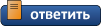 |
| Социальные закладки |
| Метки |
4.46
,
4.53
,
cfw
,
cobra
,
dean
,
multiman
,
vsh prx loader
,
webman

|
| Здесь присутствуют: 3 (пользователей: 0 , гостей: 3) | |
| Опции просмотра |
 Линейный вид Линейный вид |
 Комбинированный вид Комбинированный вид |
 Древовидный вид Древовидный вид |
|
|
Текущее время: 00:36. Часовой пояс GMT +3.
|
Powered by vBulletin® Version 3.8.7
Copyright ©2000 - 2024, vBulletin Solutions, Inc. Перевод: zCarot PSPx Forum - Сообщество фанатов игровых консолей. |





 +
+  , И наоборот, если у монтируемой игры нет правила '[auto]', то зажав
, И наоборот, если у монтируемой игры нет правила '[auto]', то зажав  +
+ 
 +
+ 

 +
+ 
 /
/
 /
/
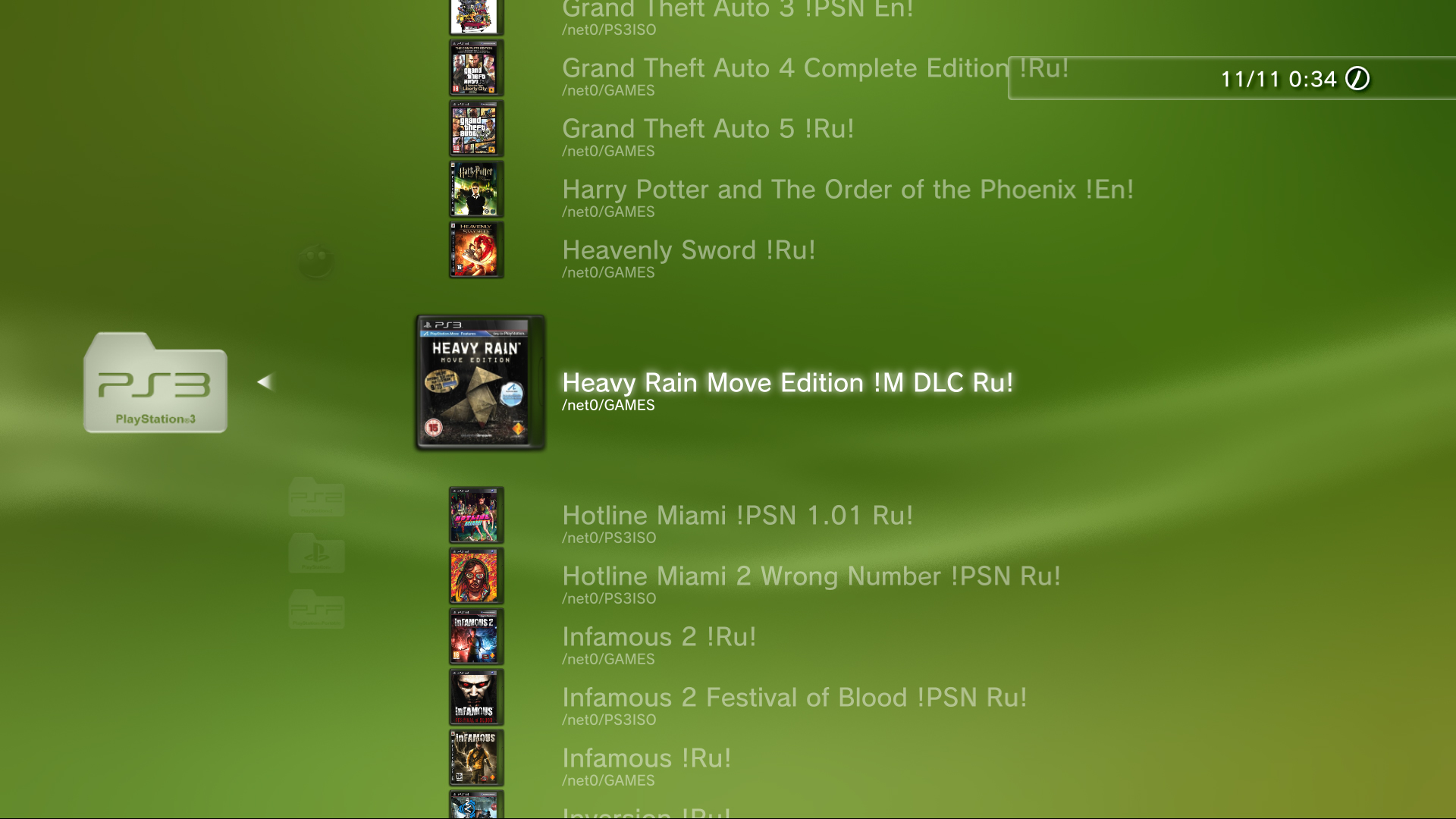
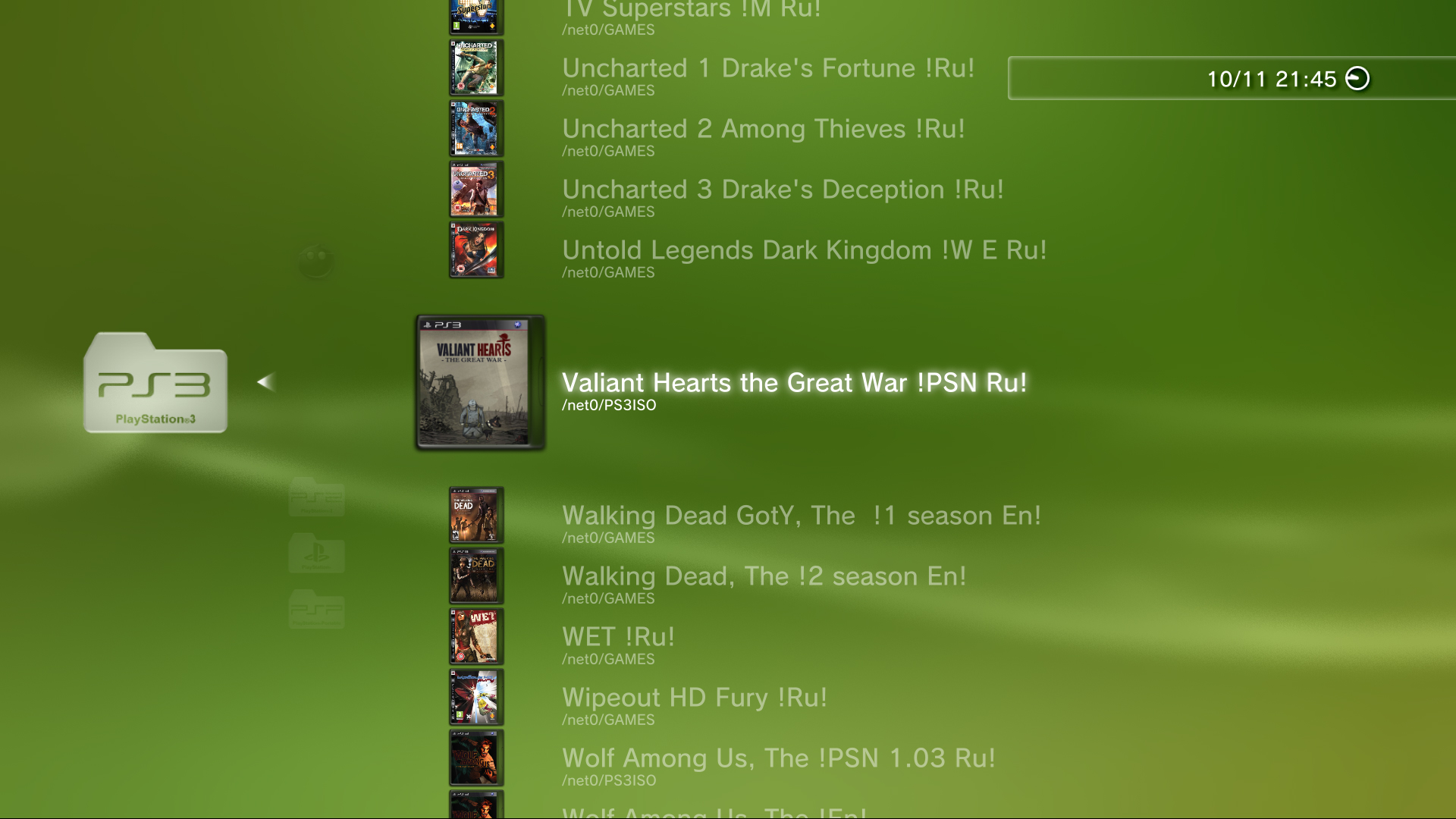
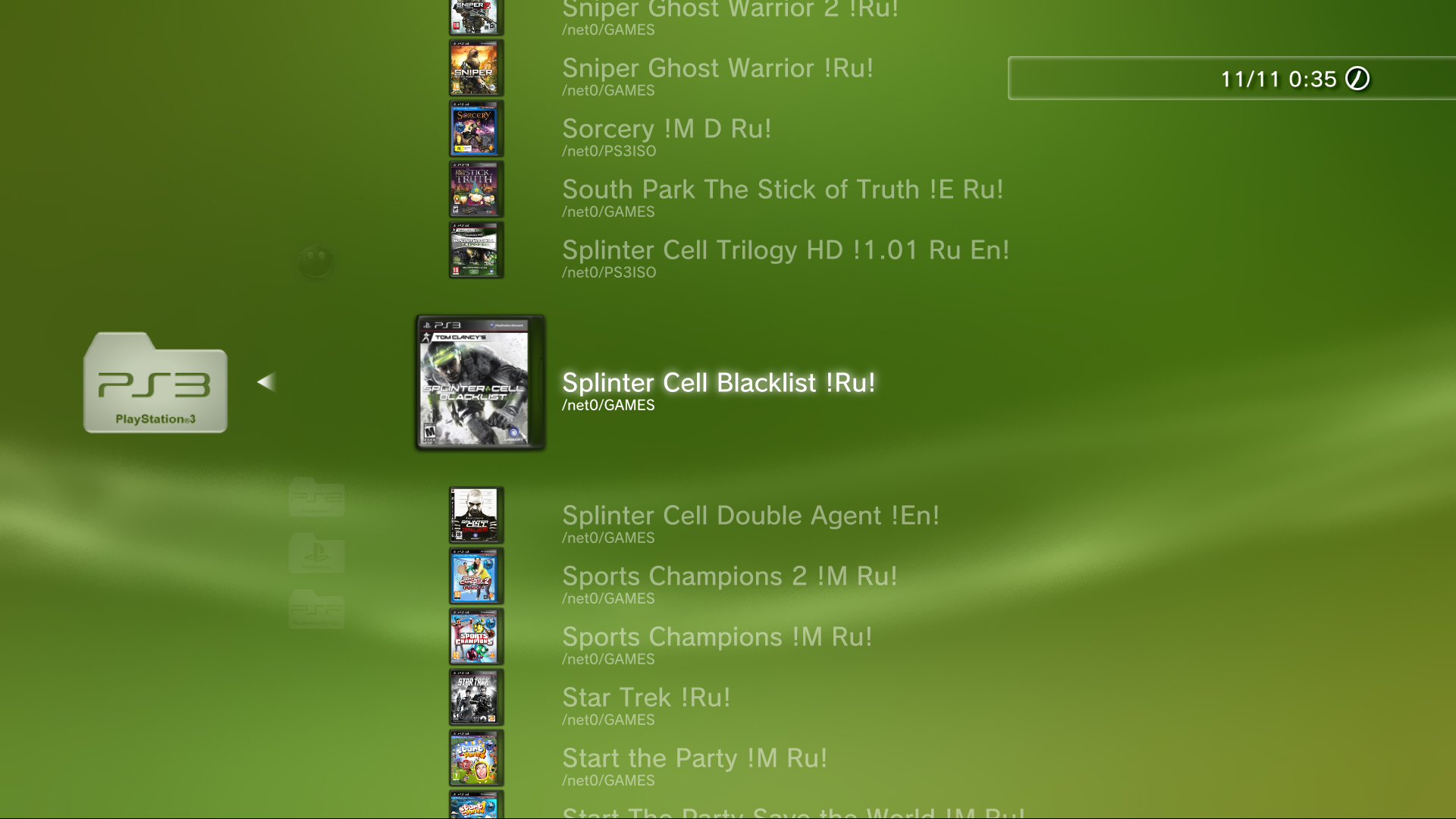
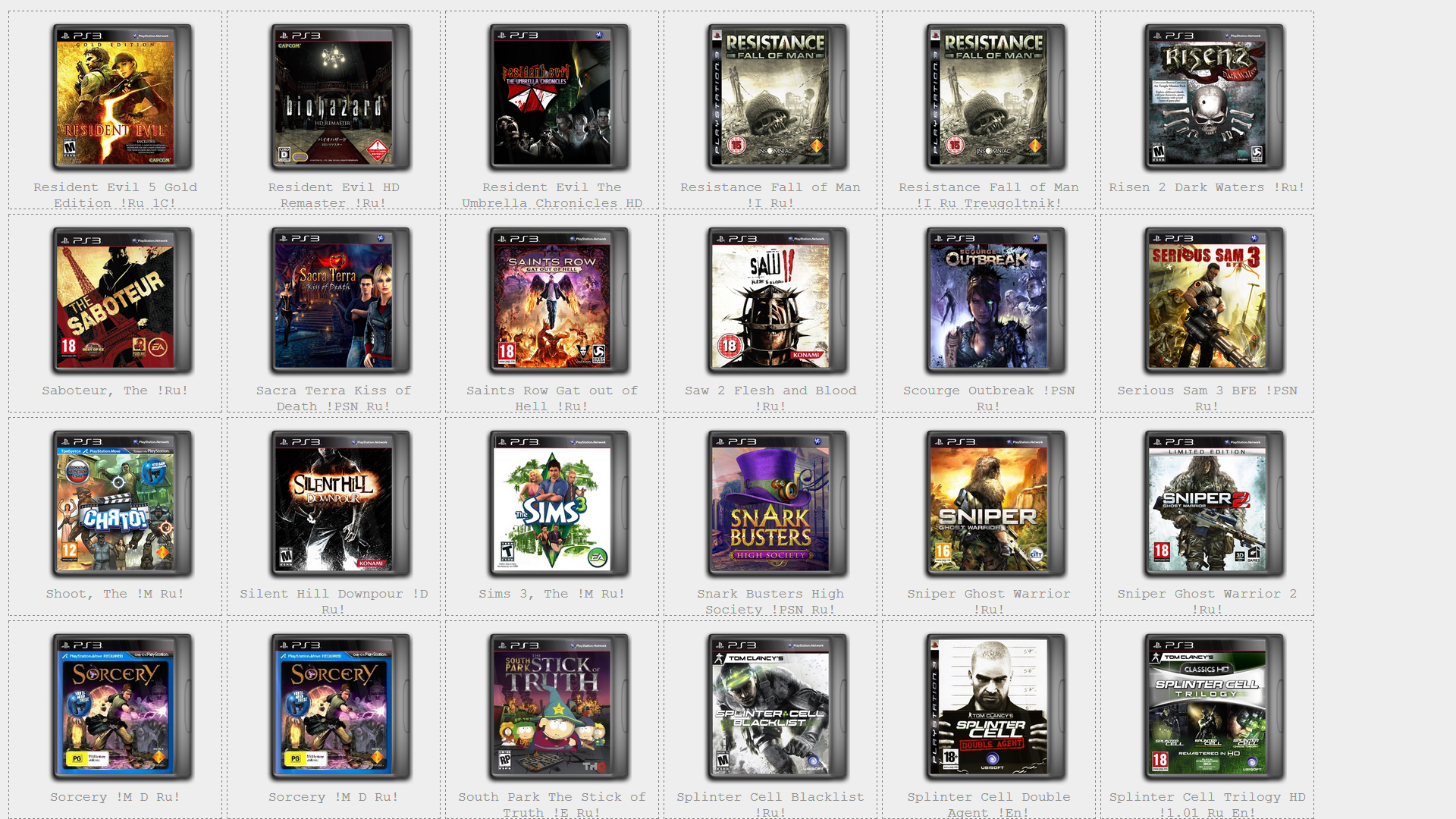
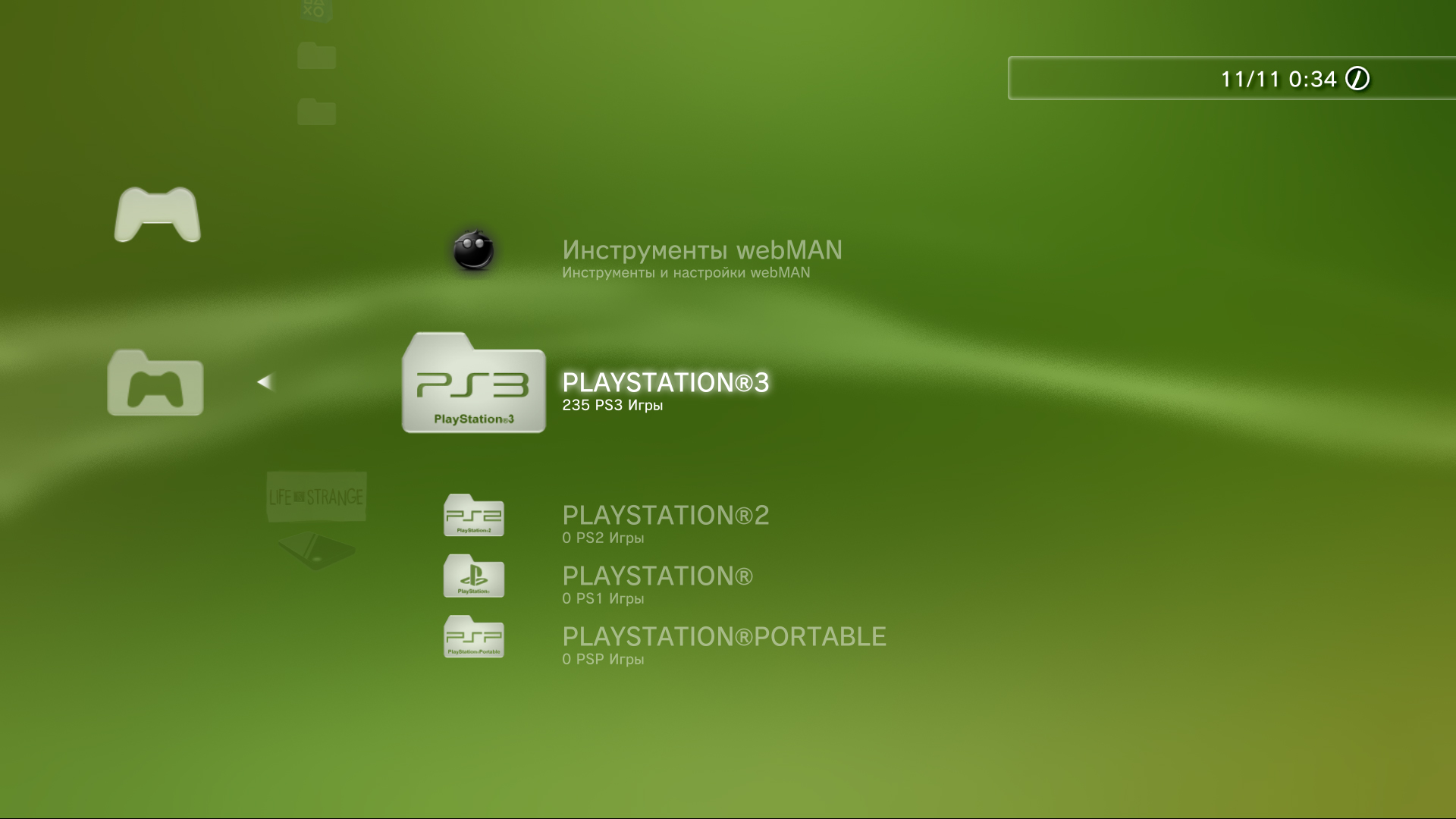
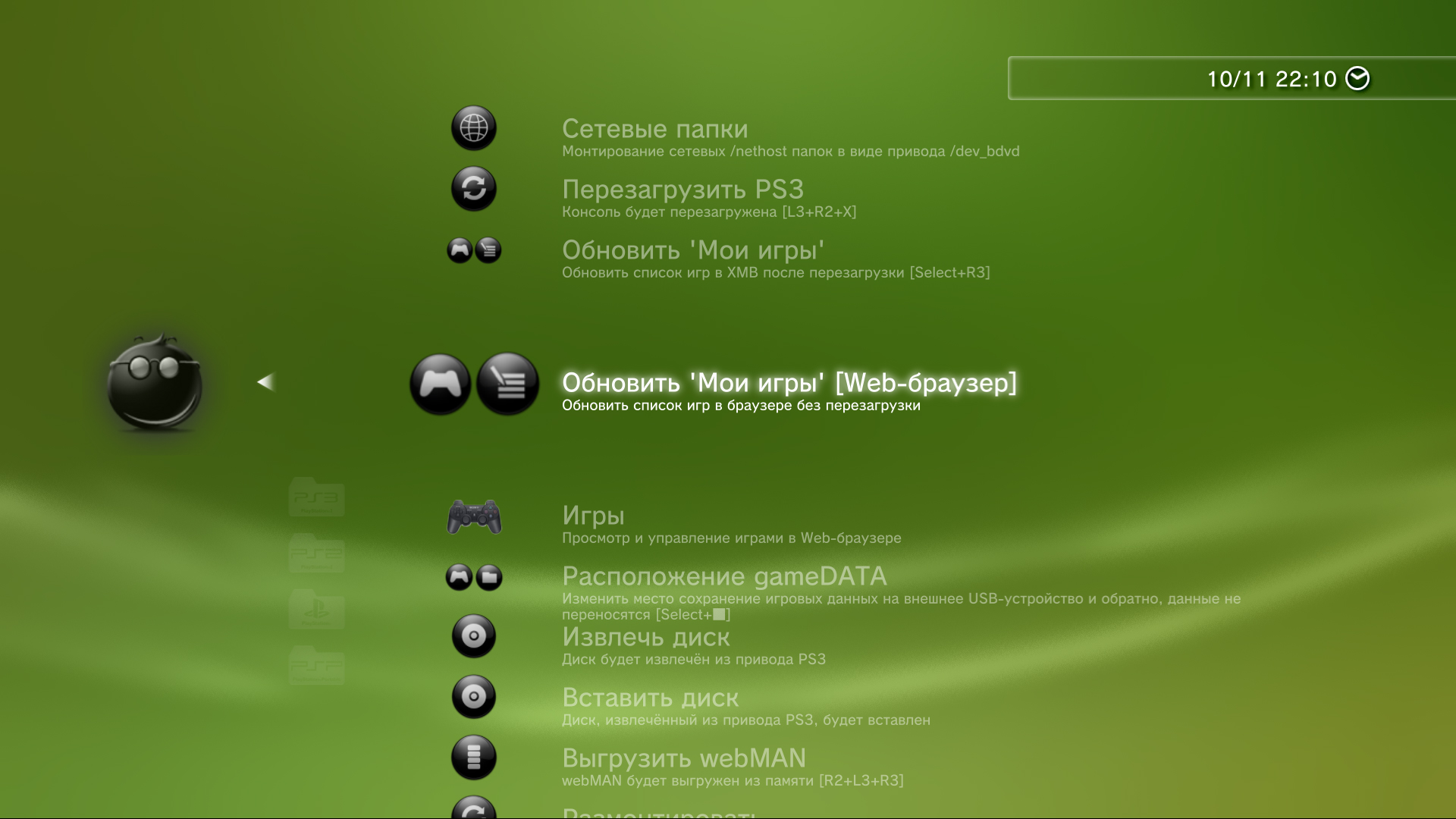

 (2)
(2)



 . Зато знаю что куплю себе на НГ)))
. Зато знаю что куплю себе на НГ)))



![C чего начать? ⇒ ⇒ ⇒ [ЧАВО] - ответы на ЧАсто задаваемые ВОпросы C чего начать? ⇒ ⇒ ⇒ [ЧАВО] - ответы на ЧАсто задаваемые ВОпросы](../forum/images/panel_start.png)






